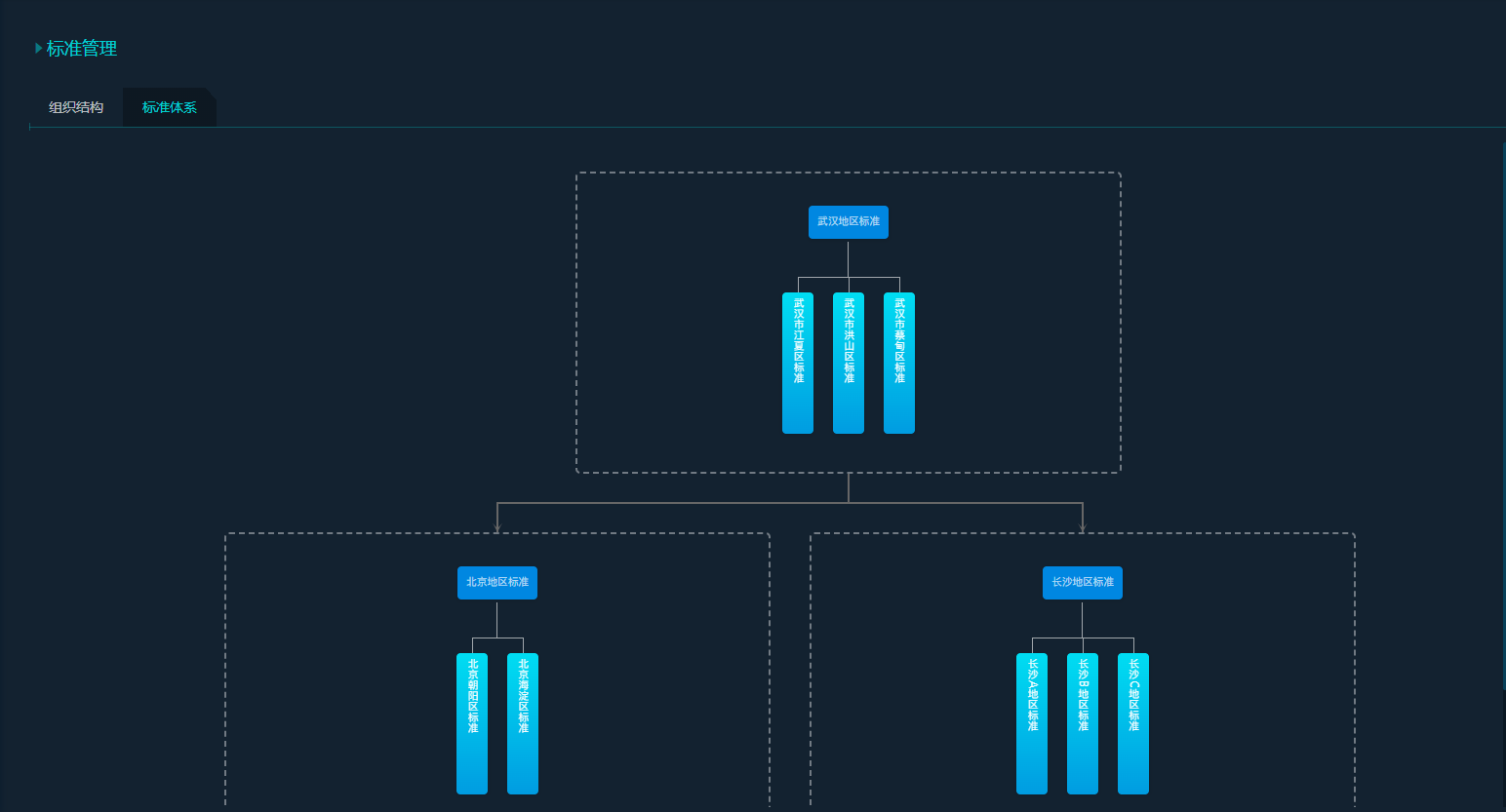如何在云平台中使用风险评估
【使用说明】
风险评估系统用于对建筑的消防安全进行评估,需要配合移动端一起使用。
整体流程:
1.在消防云平台新增评估人员。
2.新增一个项目。
3.上传适用于该地区的规范资源文件与评估资源文件。
4.新建一个安全评估体系。
5.使用app登录进行建筑安全评估。
1.人员管理
(1)【风险评估】>【人员管理】>【添加评估人员】>人员新增。选择一般单位的人员指派为评估人员;选择创建新用户, 新增 成功之后选择具体用户,指派为评估人员。
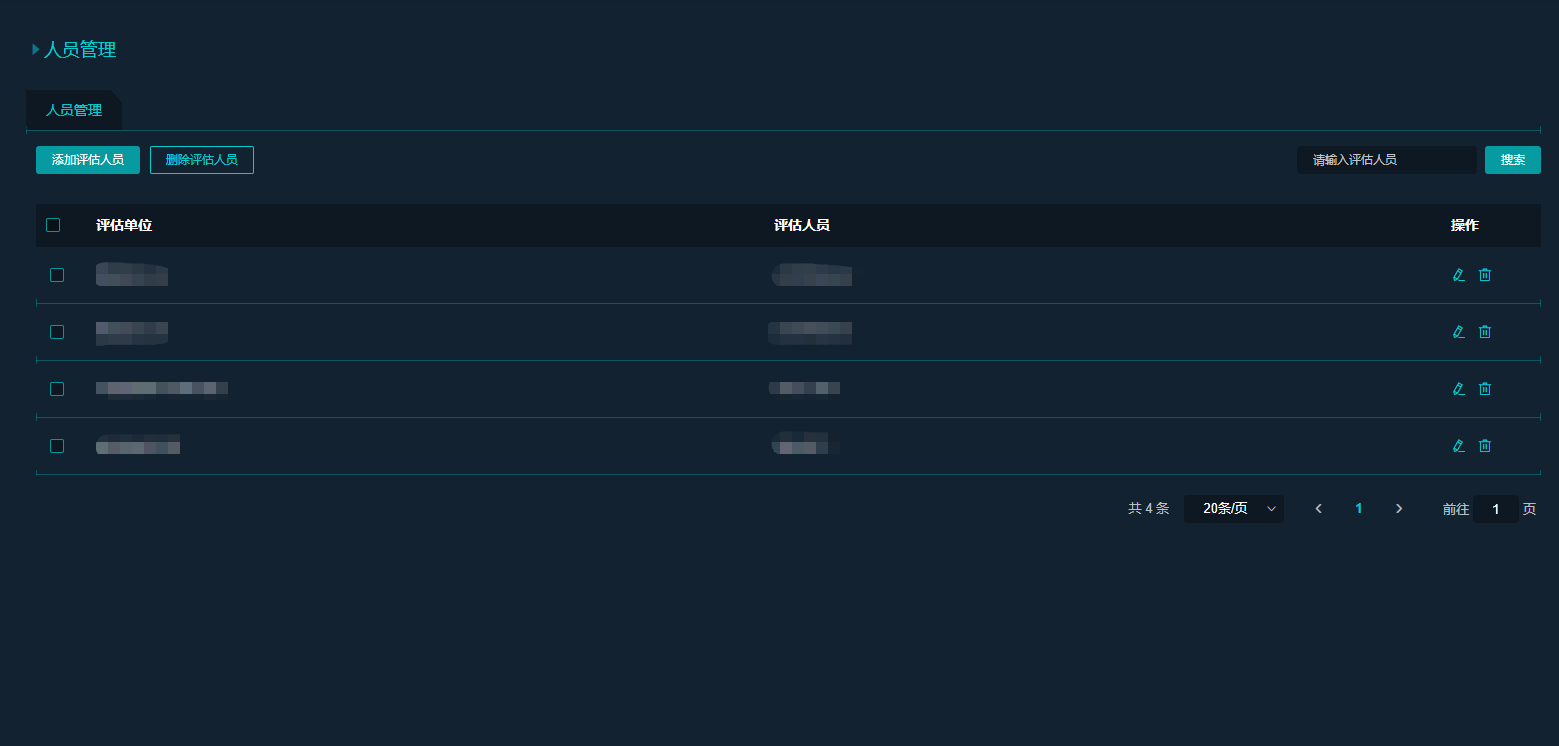
(2)【风险评估】>【人员管理】>【添加评估人员】>人员指派。选择需要评估的公司,选择评估人员。
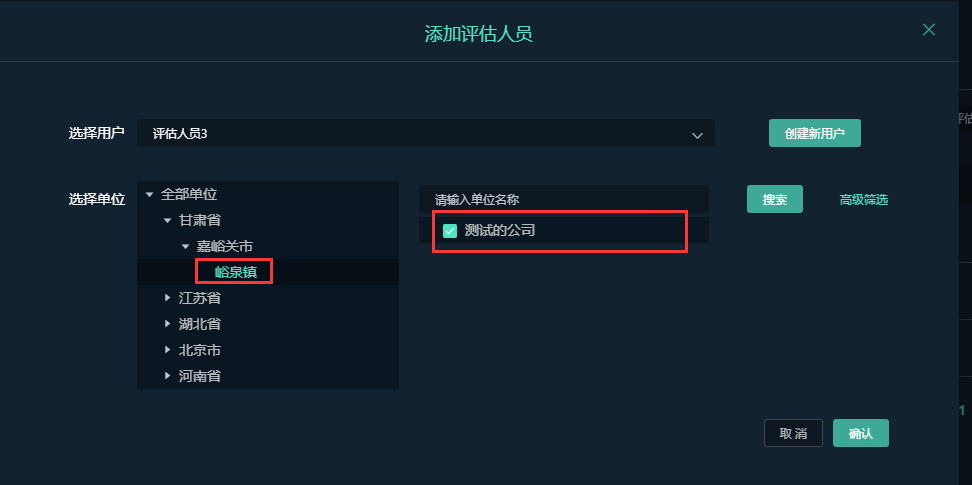
2.项目管理
(1)【风险评估】>【项目管理】>【添加项目】>点击添加项目,输入项目名称,下一步。
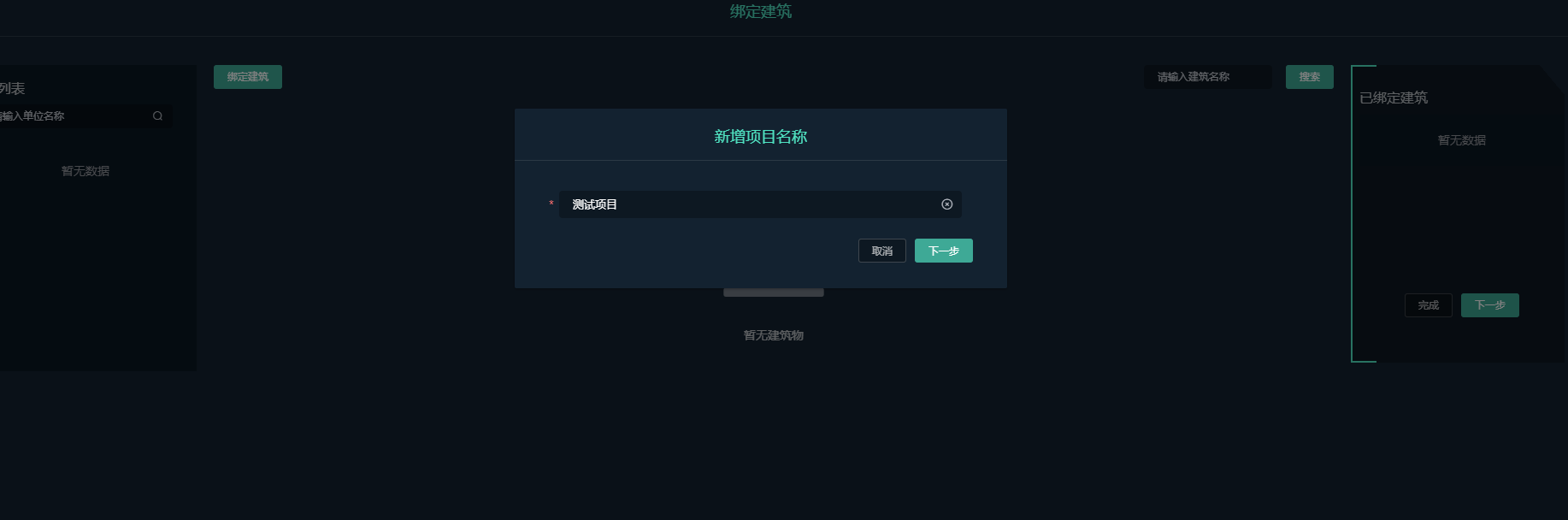
(2)选择对应的公司,选择建筑,绑定建筑,确认。
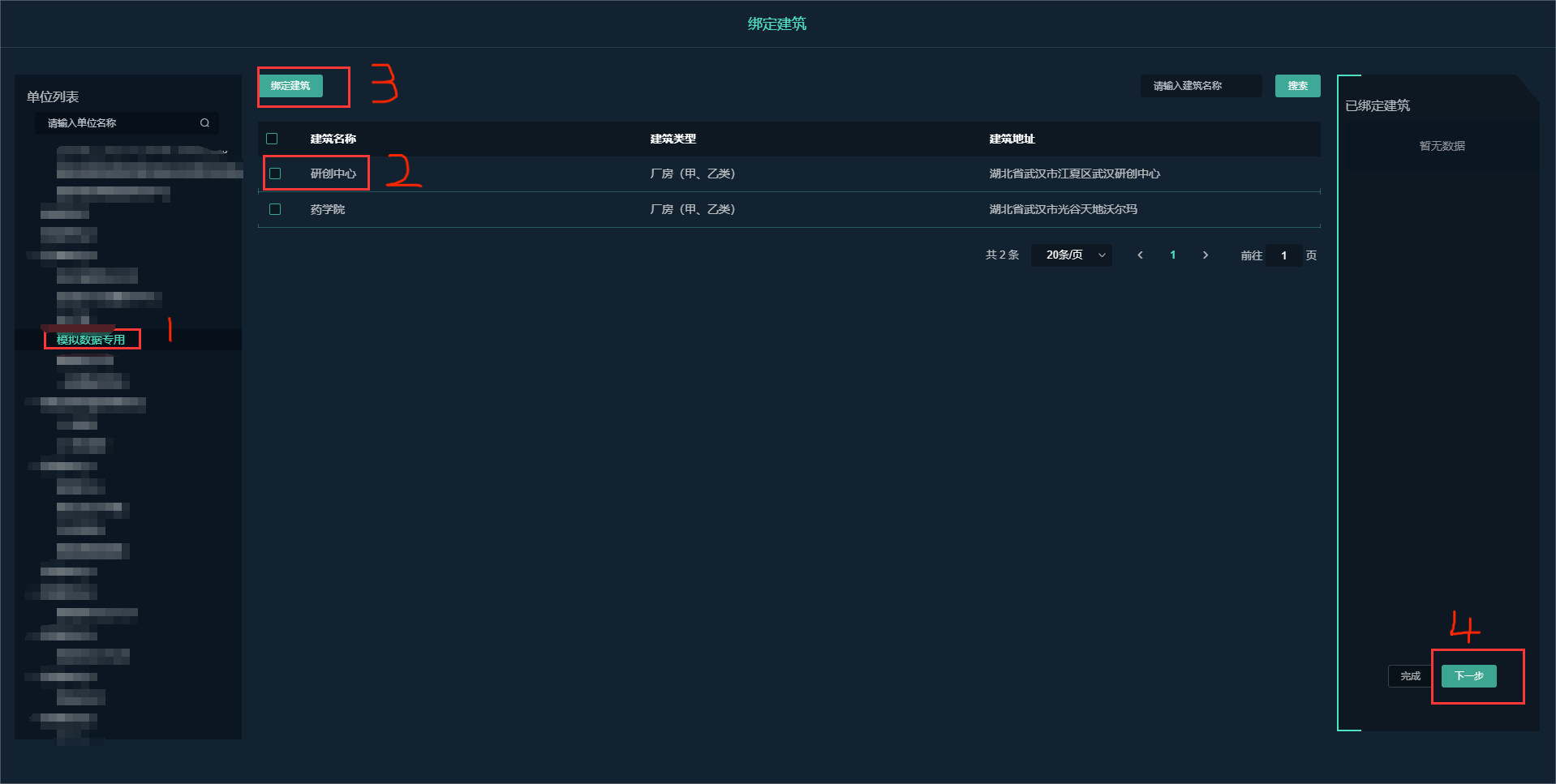
(3)项目负责人与评估人员指派。
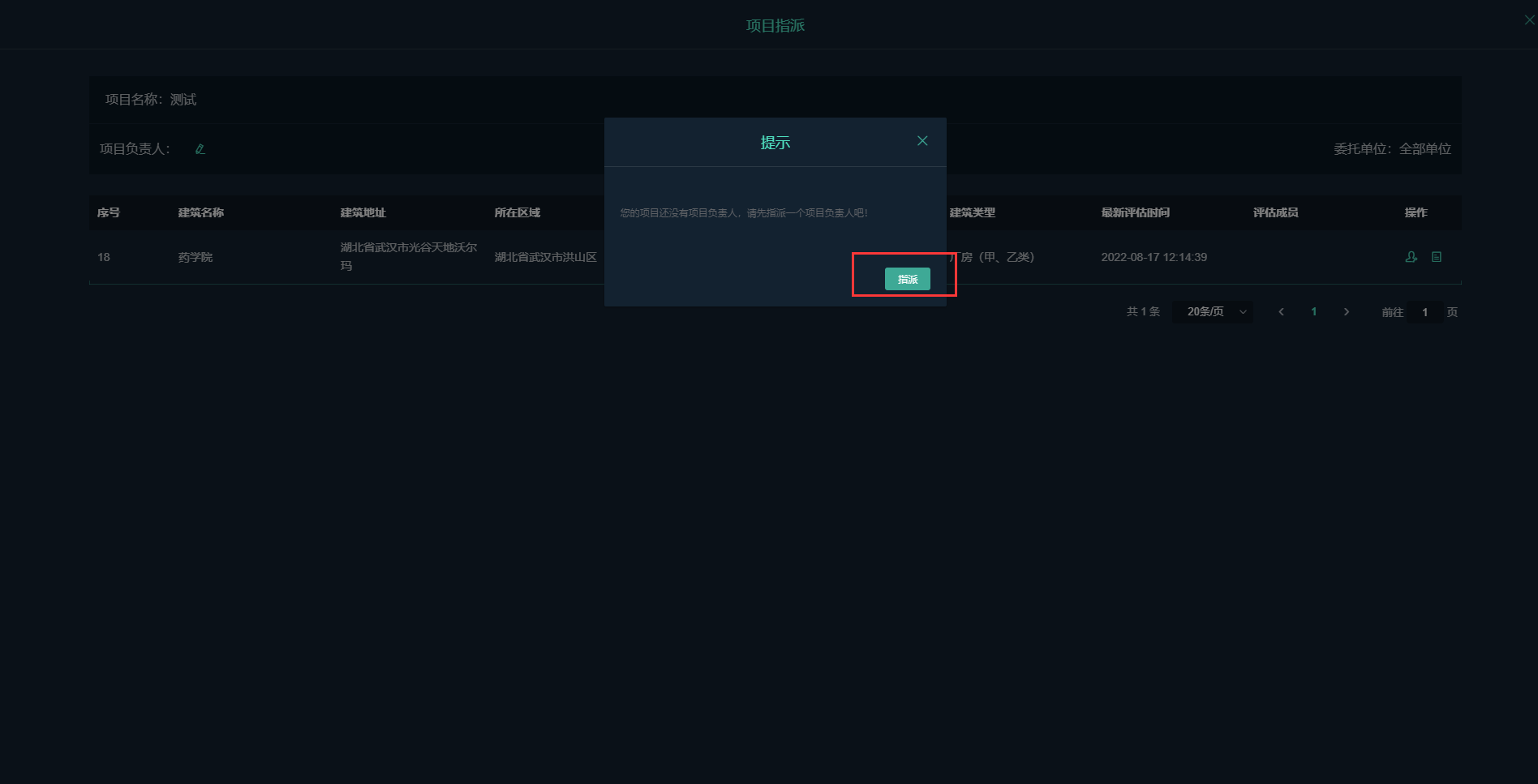
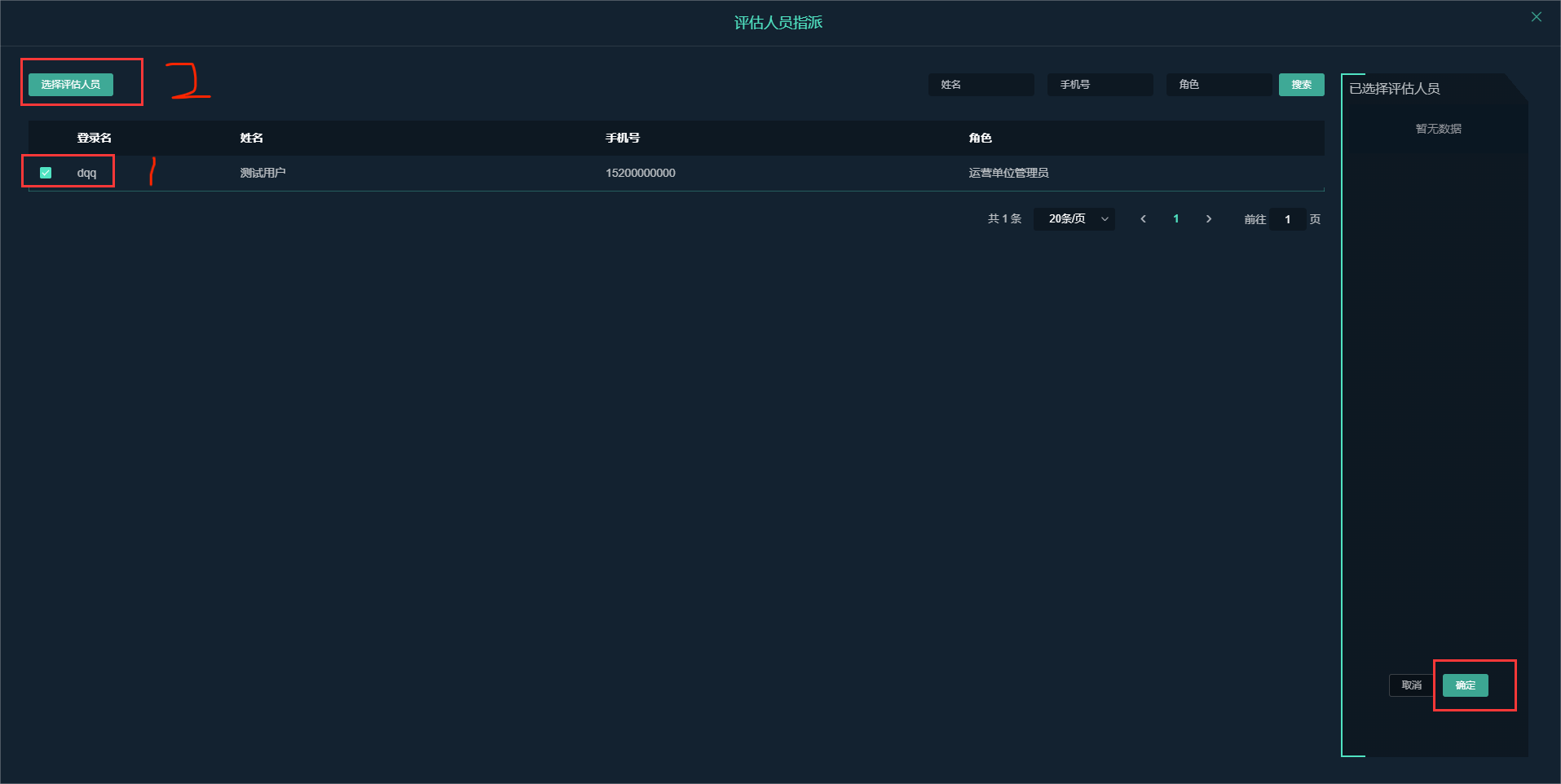
3.规范资源
【风险评估】>【规范资源】>【新建文件夹】>可以新建文件夹,在文件夹里上传资源文件上传文件。
【风险评估】>【规范资源】>【上传】>也可以直接点击“上传”资源文件。
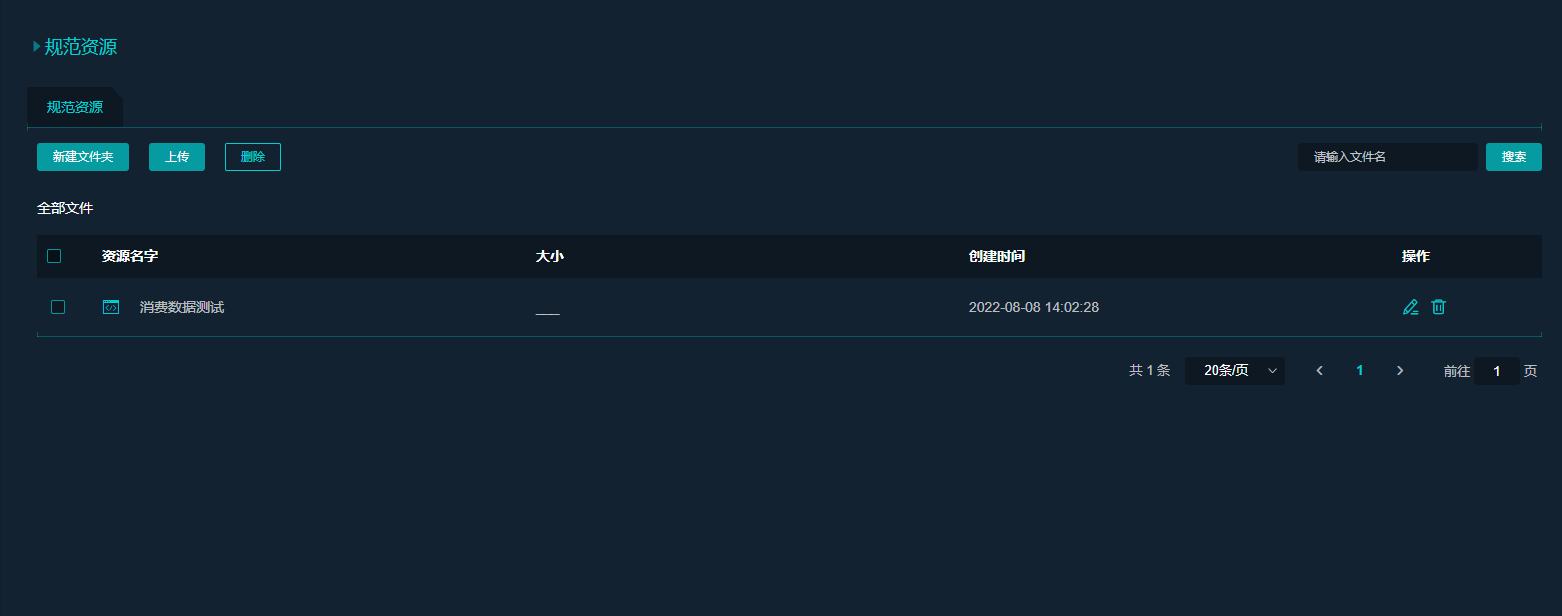
4.评估资源
【风险评估】>【规范资源】>【上传】>直接点击“上传”资源文件。
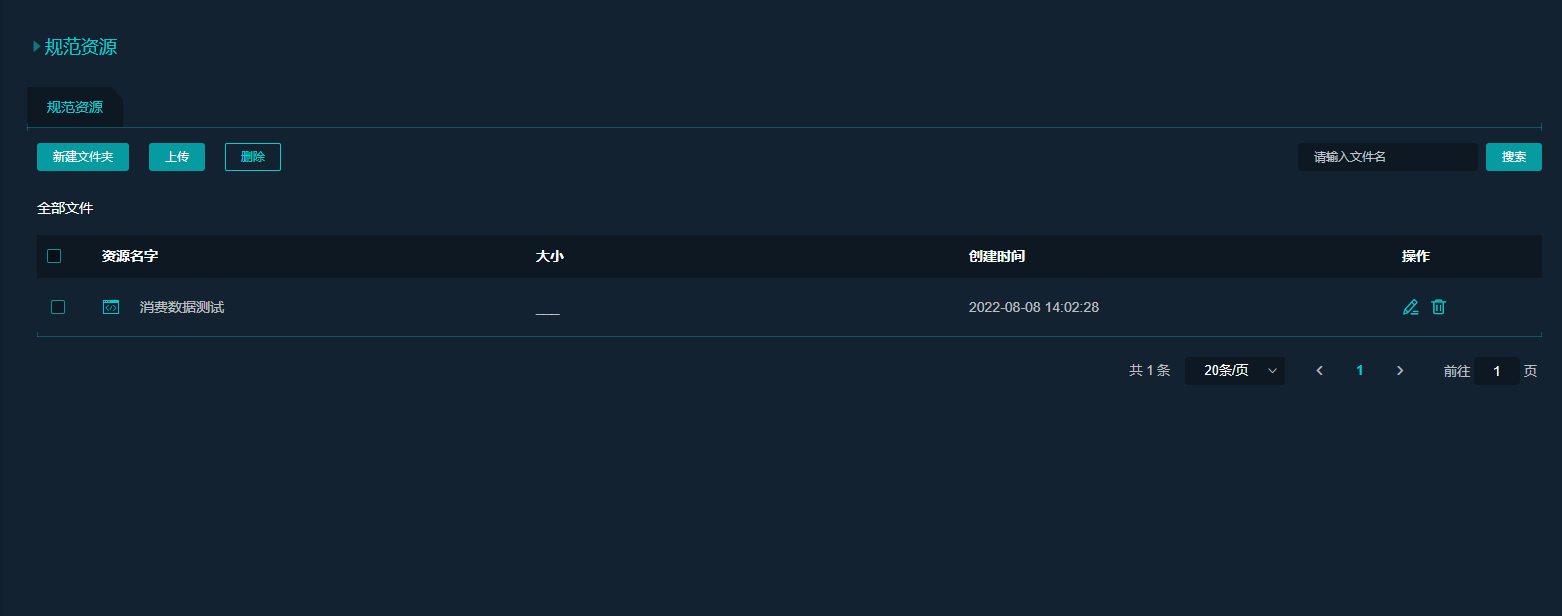
5.评估体系
【风险评估】>【评估体系】>【添加体系】>点击添加体系,按照步骤一步一步添加详细信息。
(1)设置基本信息
填入对应的信息,可以保存之后返回到首页,下次继续编辑;也可以填写完信息下一步。
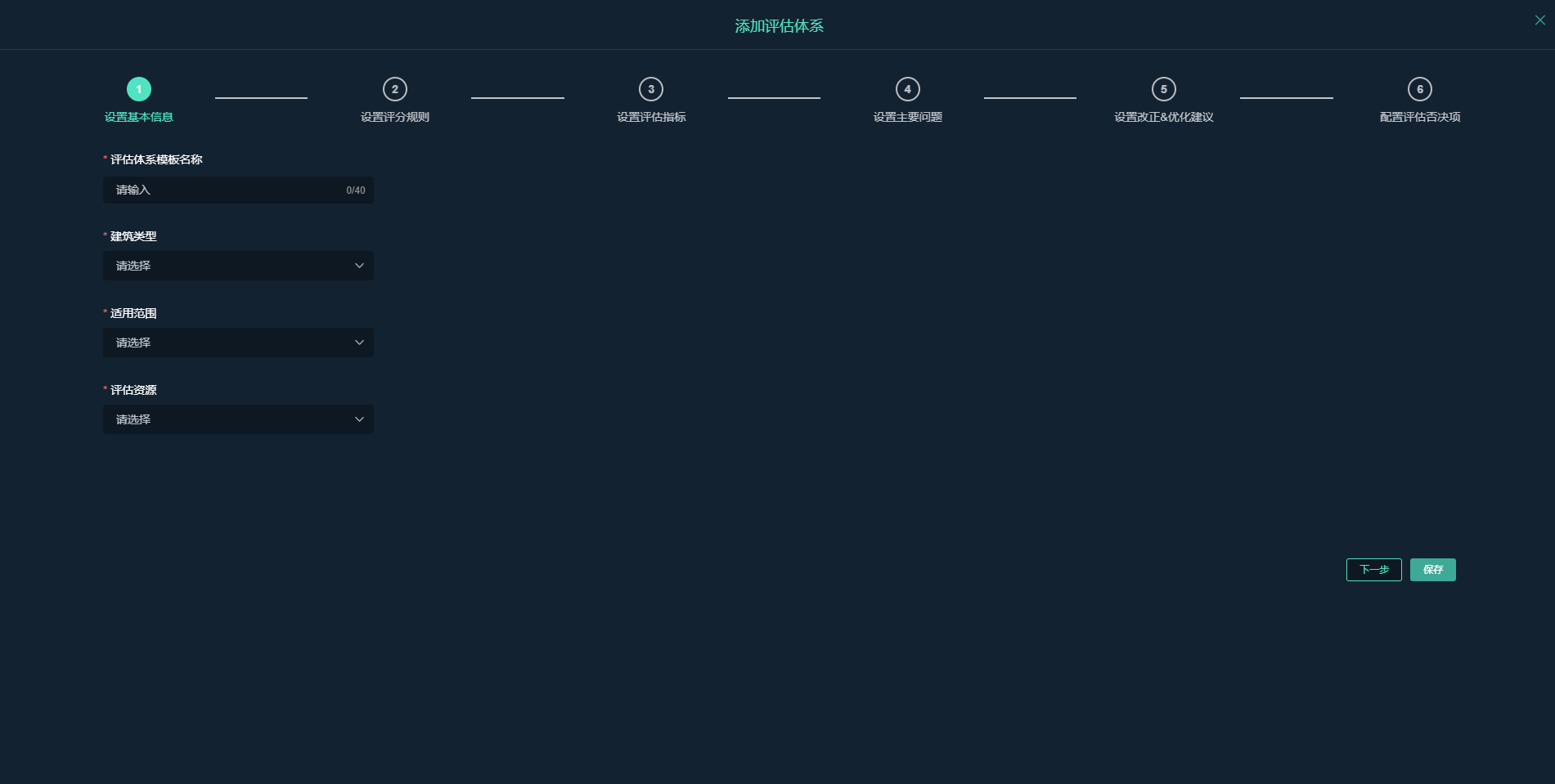
(2)设置评分规则
评估规则的打分方式有加分和减分两种。

消防等级可以自定义分值区间与消防等级,最后的消防等级名称与分值会在建筑详情页面显示。
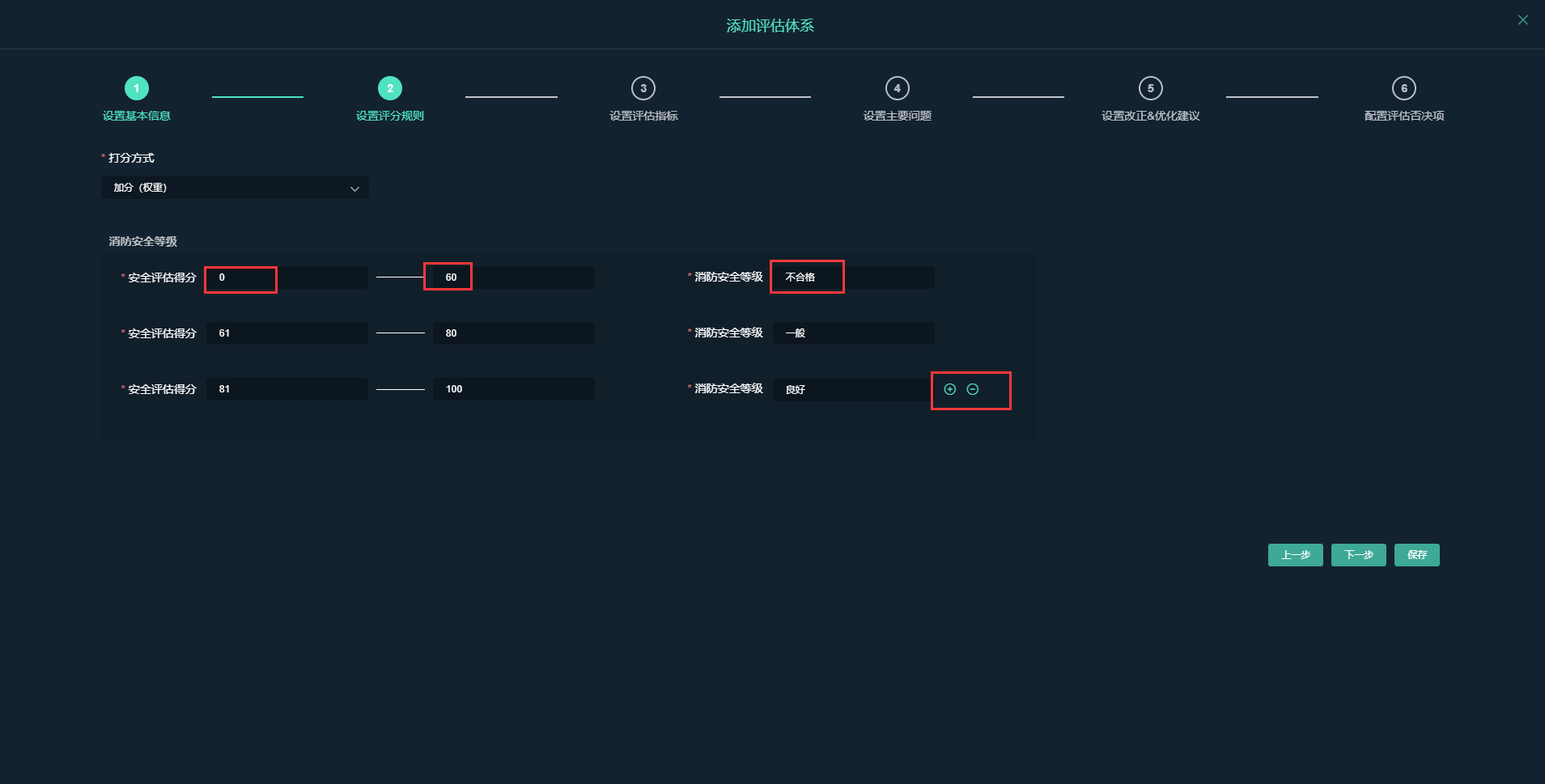
(3)设置评估指标
先新建一个非最低指标,再建最低指标;
指标编码:数字/字母;
指标名称:该指标的名称;
权重:平级之间权重相加为100%,在app端对每项指标进行评分,乘以权重就是最后的每项指标得分。
非最低指标添加
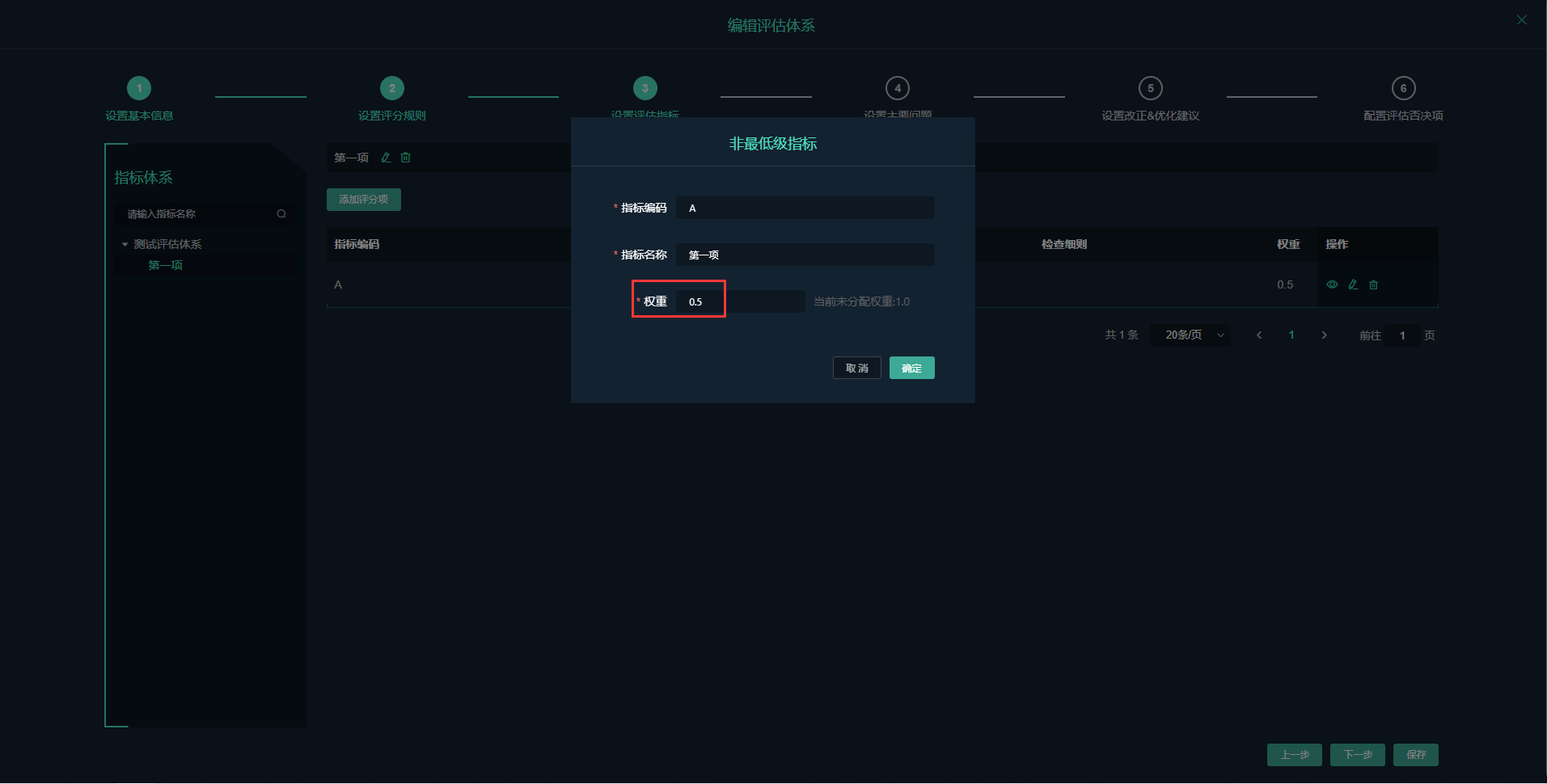
最低指标添加
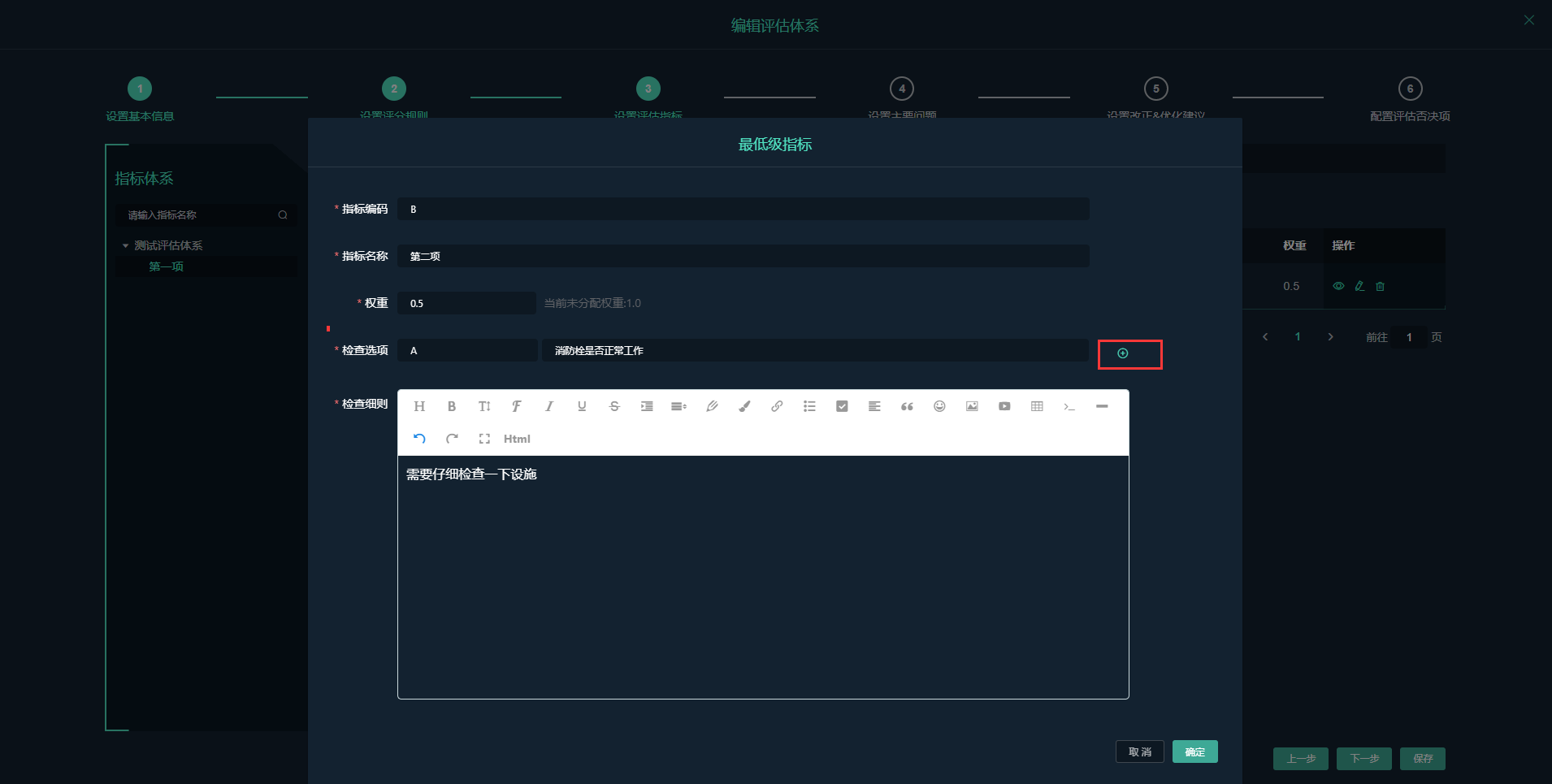
(4)设置主要问题
在app进行建筑评估的时候选择这这些新建的问题,依据文件对应评估依据模块中的文件。
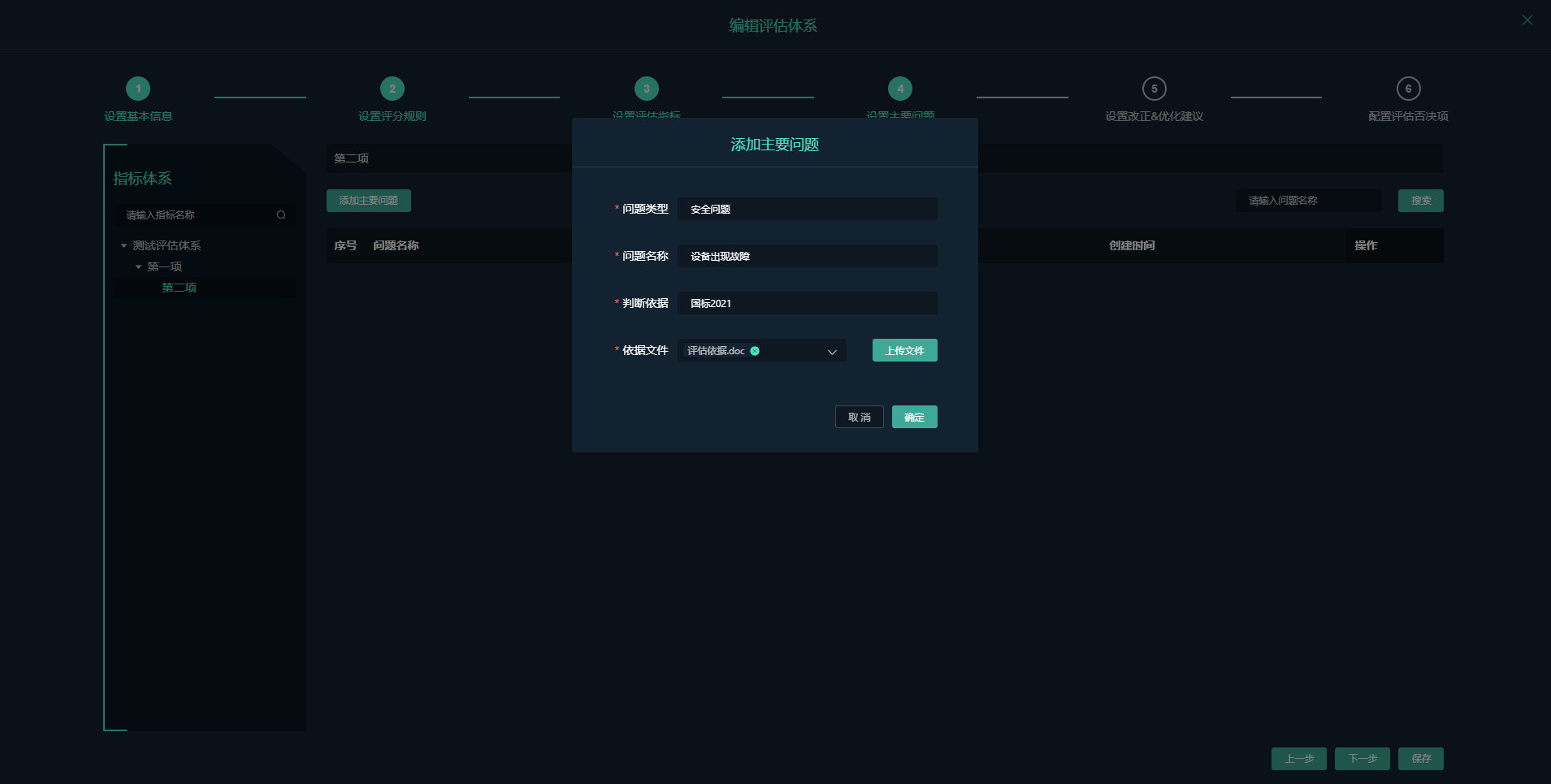
(5)设置改正与优化建议
在进行app端建筑评估的时候选择新建的这些建议,依据文件对应的评估资源模块的文件。
建议类型分为改正建议/优化建议,选择不同的建议类型新建建议。
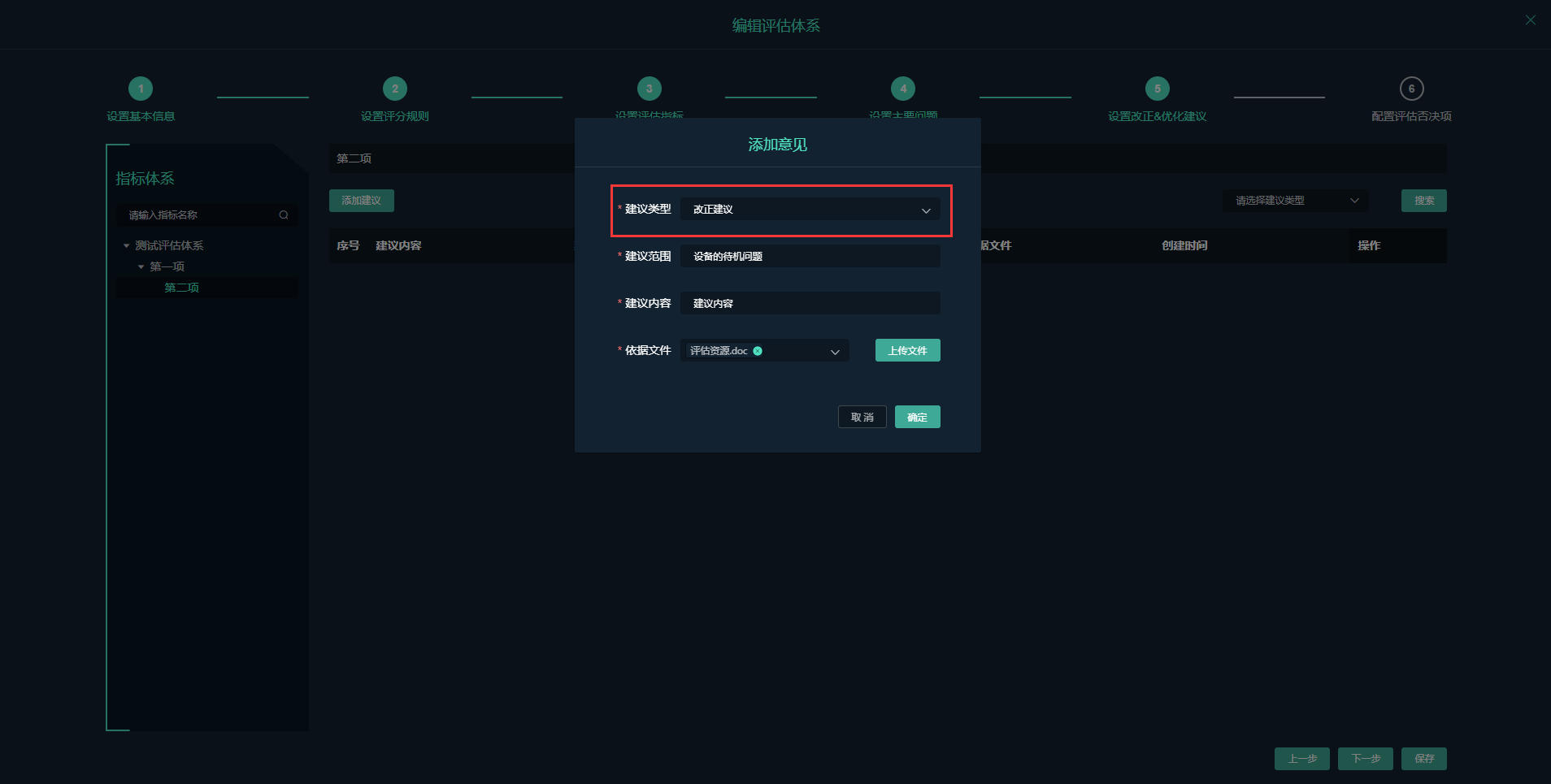
(6)配置评估否决项
在app端进行评估时,勾选该项,建筑得分再高,消防安全等级也会为“差”。
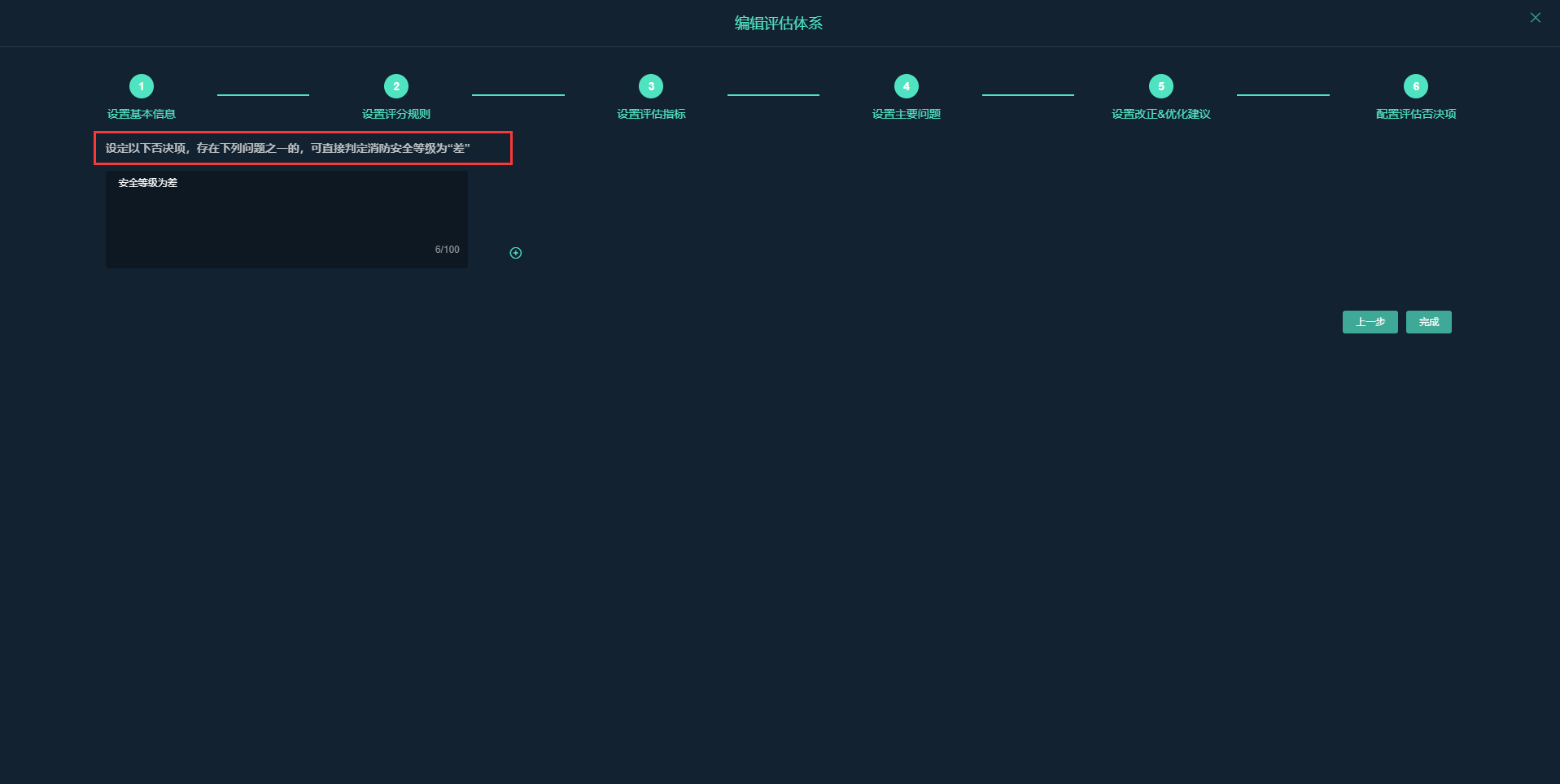
6.文件属性
【风险评估】>【文件属性】>【新建标签】>直接点击“新建标签”。输入标签名称保存。
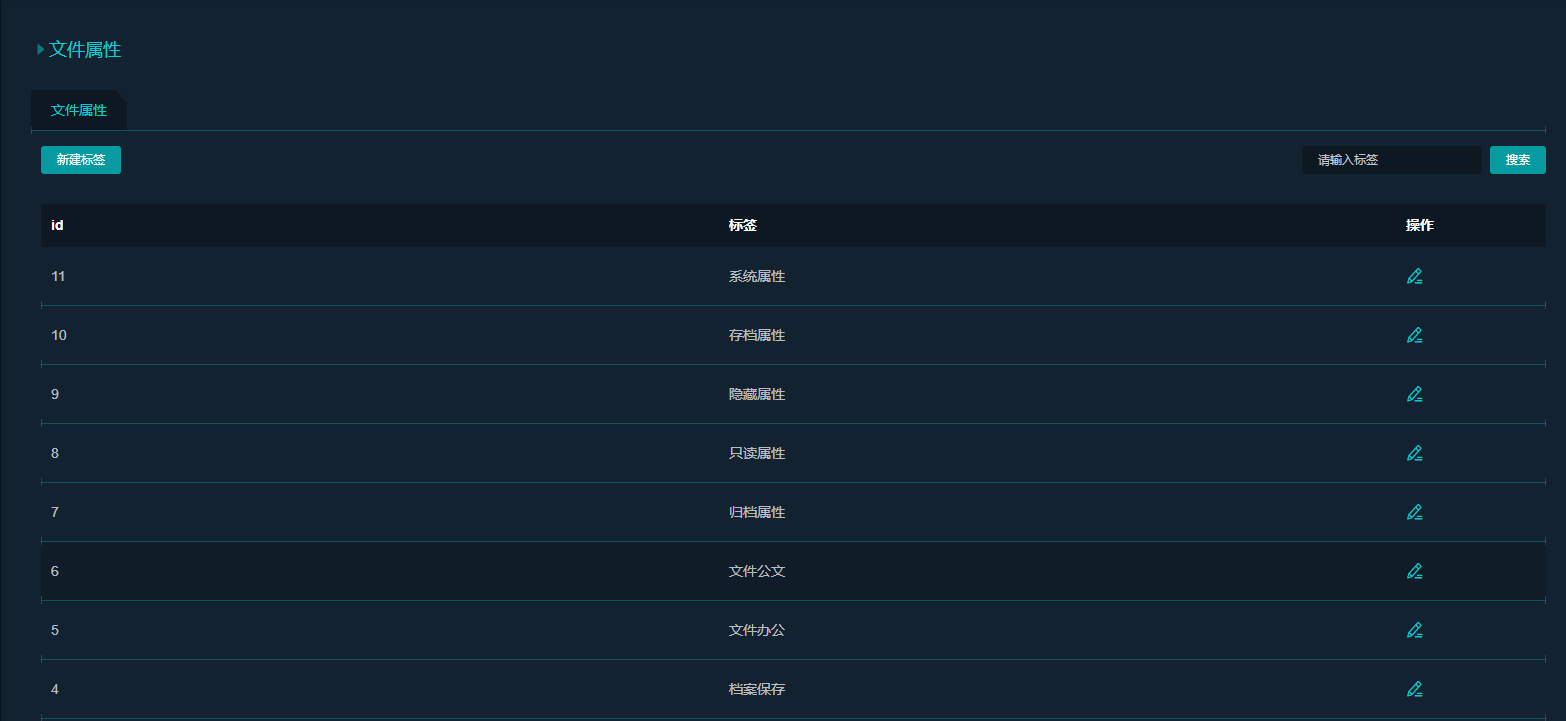
7.标准文件
【风险评估】>【标准文件】>【上传】>直接点击“上传”。
“部门”选项对应单位管理>联网单位管理>单位部门管理的部门;
“文件状态”、“文件编号”、“实施时间”、“有效年限”、“文件属性”按照文件真实情况填写相关参数;
“上传附件”,点击文件上传按钮,上传不超过50M的pdf、doc、docx的文件。
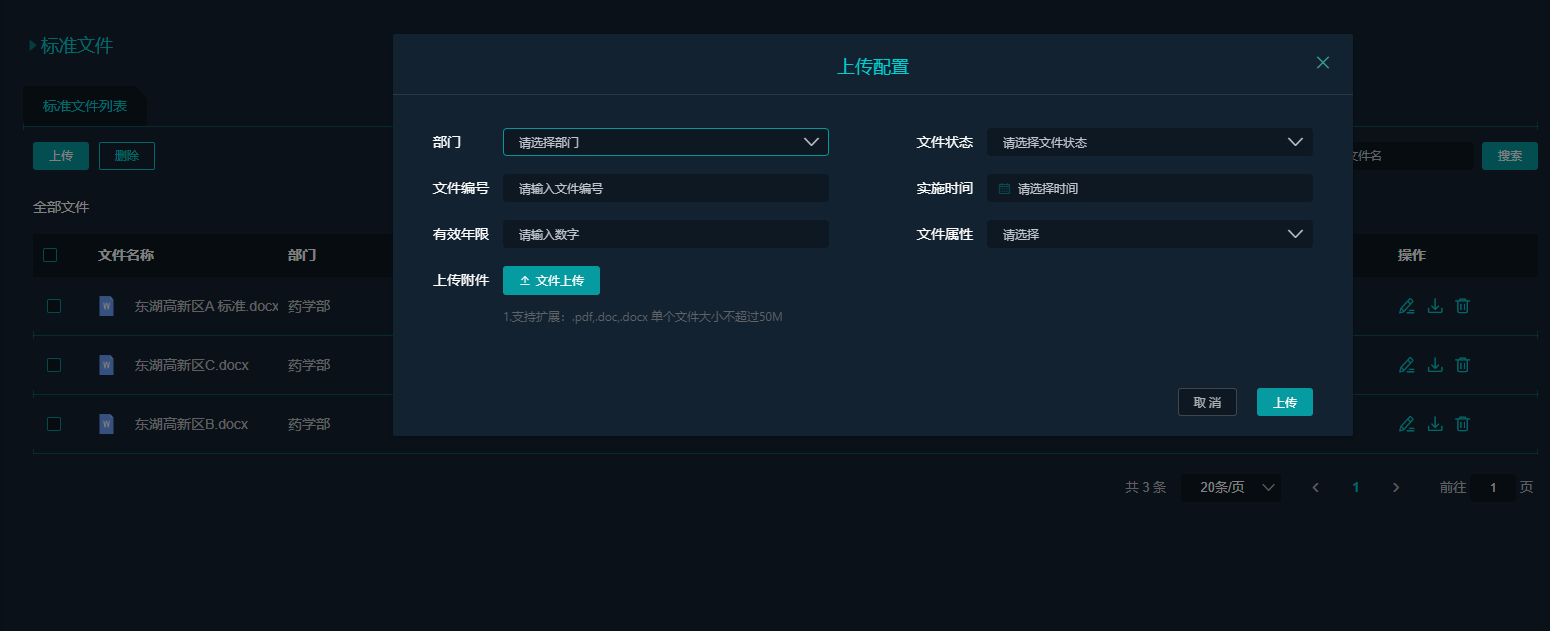
8.标准管理
(1)组织结构
单位管理>联网单位管理>单位部门管理 在组织结构里面添加不同层级的部门结构,在标准管理>组织结构里面生成如下组织结构图。
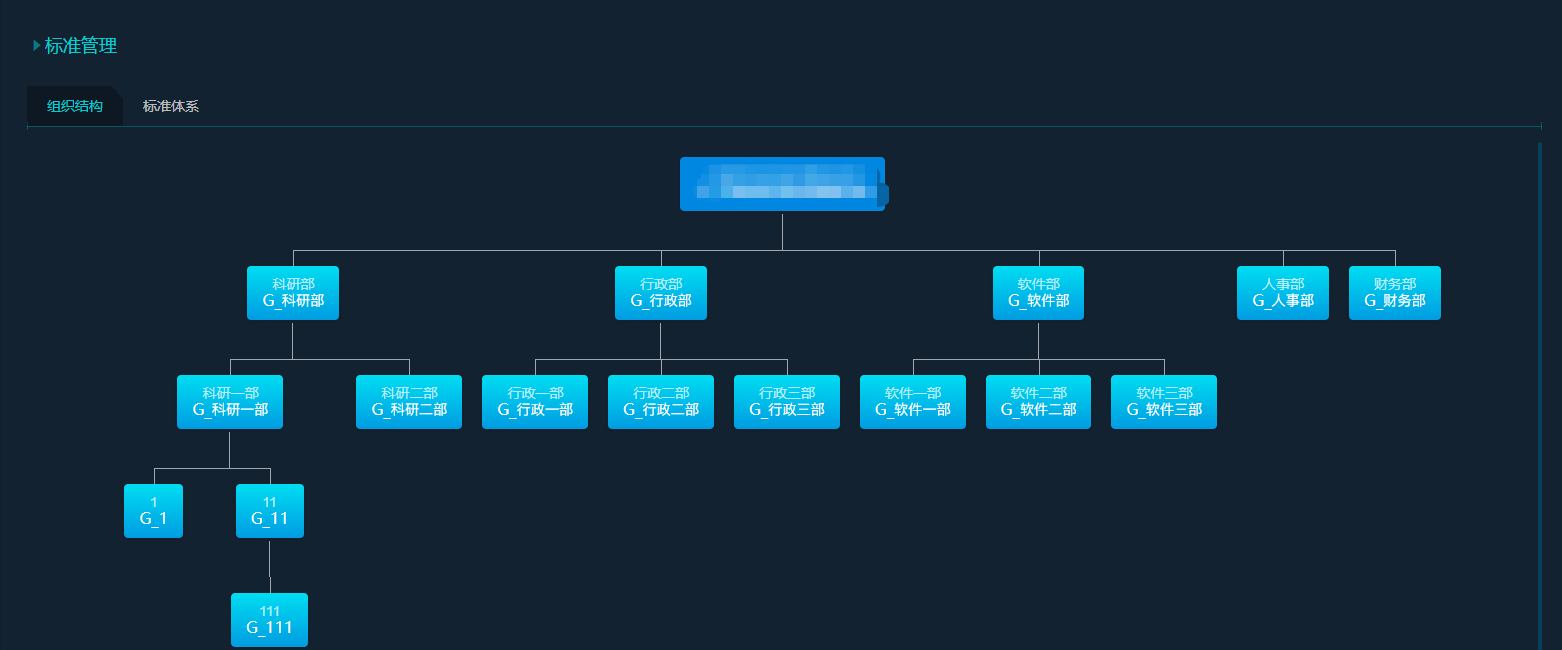
(2)标准体系
在“标准文件”上传之后会生成如下图所示的标准体系。